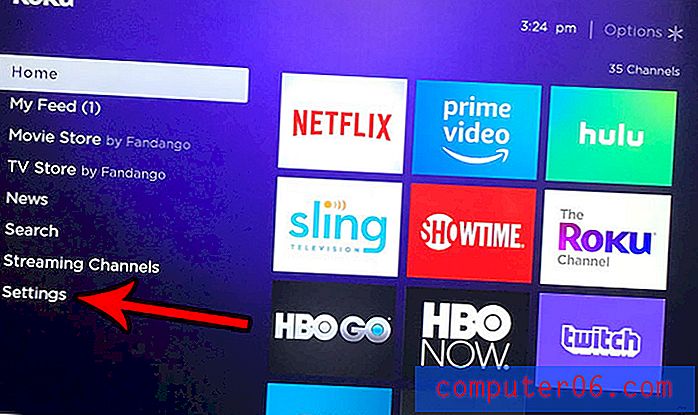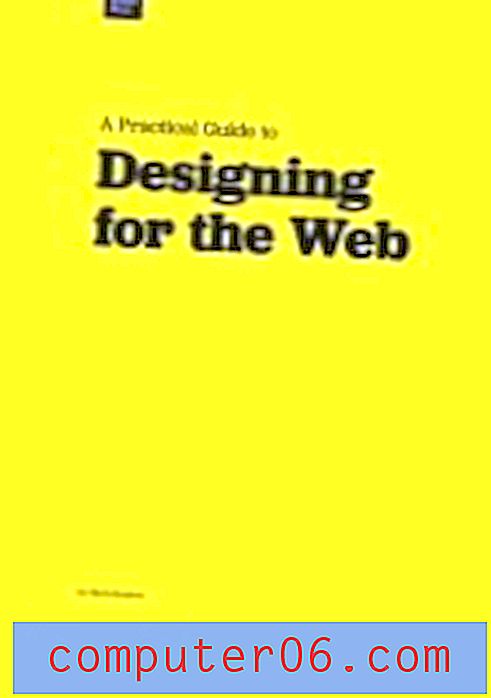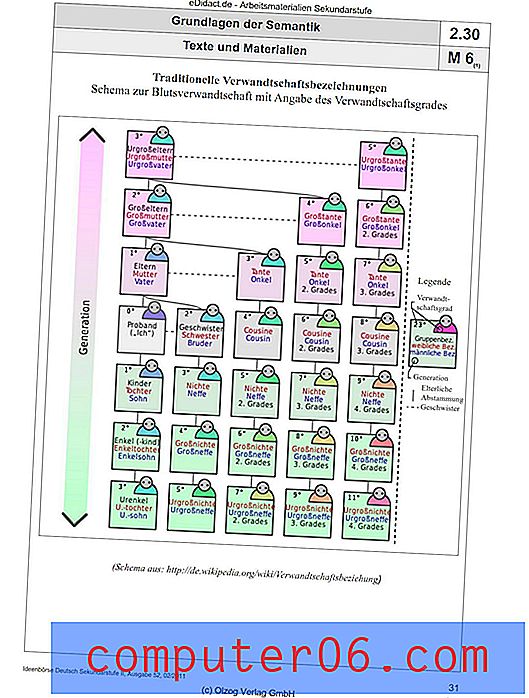Jak přepínat mezi režimy prohlížení v Dokumentech Google
Vzhled dokumentu může být ovlivněn mnoha nastaveními, například orientací stránky. Některá nastavení v aplikaci Dokumenty Google však mohou ovlivnit také vzhled dokumentu na obrazovce počítače. Dokument Google má standardní režim „Úpravy“, ve kterém můžete provádět změny obsahu souboru. V režimu úprav tyto změny jednoduše aktualizují obsah dokumentu bez jakýchkoli dalších poznámek.
Existuje však také režim „Navrhování“, ve kterém můžete provádět úpravy, které se zobrazují jako návrhy, a existuje režim „Prohlížení“, ve kterém nemůžete provádět úpravy ani návrhy. Můžete přepínat mezi těmito různými režimy podle vašich aktuálních potřeb. Náš tutoriál níže vám ukáže několik různých způsobů, jak tyto režimy přepnout.
Jak používat režim úprav, navrhování nebo prohlížení v Dokumentech Google
Kroky v tomto článku byly provedeny v prohlížeči Google Chrome, ale budou fungovat i v jiných webových prohlížečích pro stolní počítače. Tyto režimy nemusí být k dispozici, pokud prohlížíte dokument, který vlastní někdo jiný. Pokud si přejete přepnout režimy pro dokumenty někoho jiného, ke kterým máte přístup, musíte soubor nejprve uložit jako kopii.
Krok 1: Přejděte na svůj Disk Google na adrese https://drive.google.com/drive/my-drive a otevřete soubor, u kterého chcete změnit režim zobrazení.
Krok 2: Klikněte na kartu Zobrazit v horní části okna.

Krok 3: Vyberte možnost Režim a poté klepněte na režim prohlížení, který chcete použít. Pod každým z nich je uveden popis každého režimu.
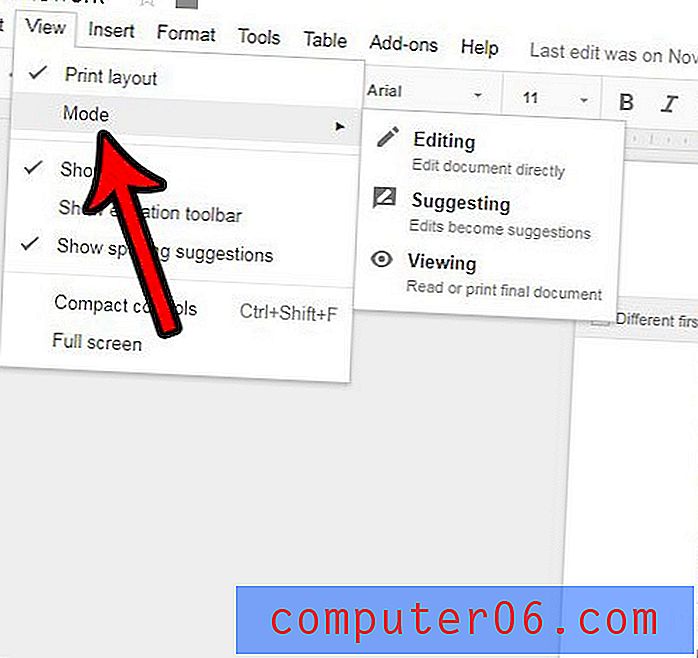
Režimy prohlížení můžete také přepínat kliknutím na tlačítko Režim v pravém horním rohu okna a výběrem preferovaného režimu.
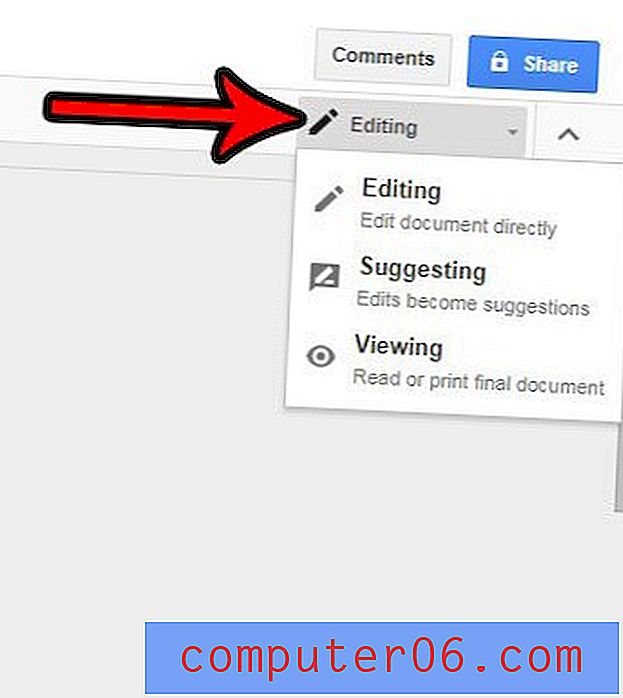
Má váš dokument spoustu oddílů s různým formátováním? Naučte se, jak vyčistit formátování v Dokumentech Google a jak udělat konzistentnější vzhled obsahu dokumentu.